华为手机如何正确进入fastboot模式详细步骤?
要将华为手机进入Fastboot模式,需要根据不同机型和系统版本选择合适的方法,以下是详细的操作步骤、注意事项及常见问题解答,帮助用户顺利完成操作。
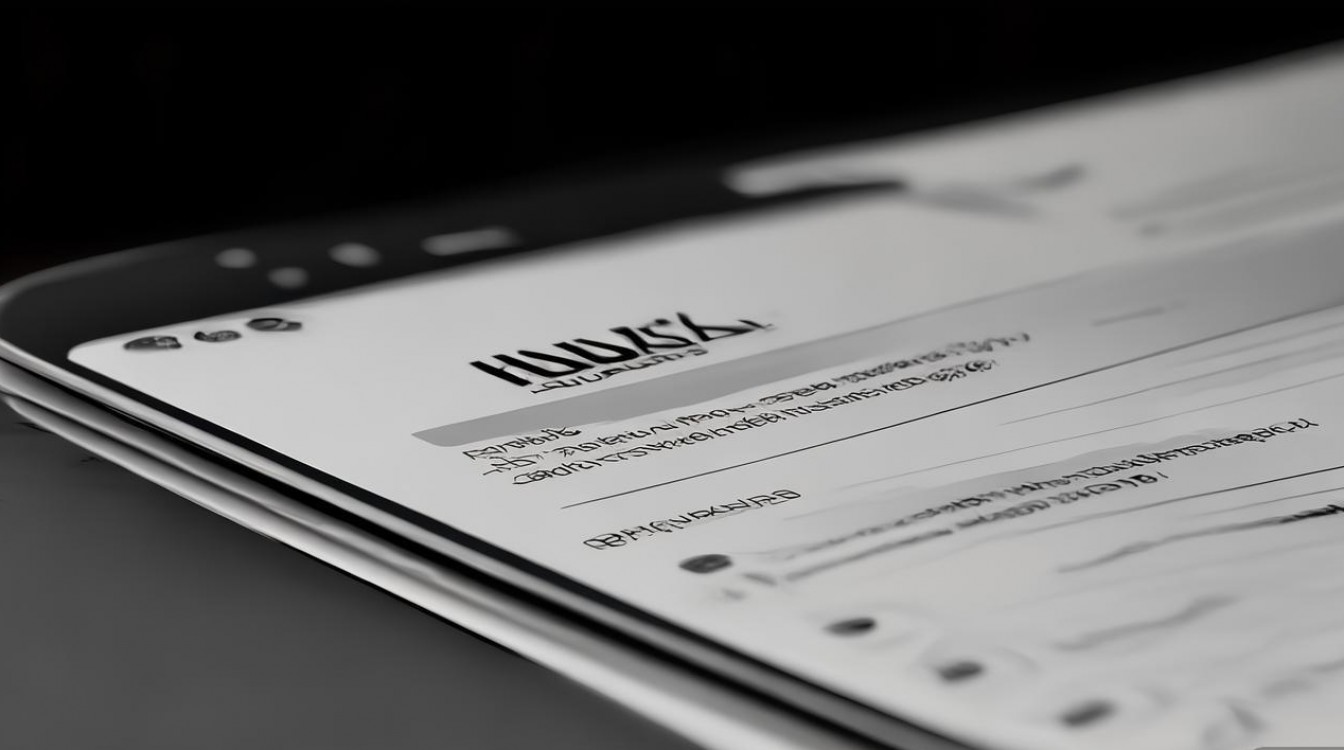
进入Fastboot模式的基础方法
Fastboot模式是Android设备的工程模式之一,主要用于刷机、解锁Bootloader等操作,华为手机进入Fastboot模式的核心是通过组合键触发,但具体按键组合可能因机型而异,以下是通用步骤:
-
准备工作
- 确保手机电量充足(建议50%以上),避免因电量不足导致操作中断。
- 备份重要数据,部分操作可能会清除手机数据。
- 安装华为官方USB驱动,确保电脑能正确识别设备(可通过华为官方PC套件或驱动精灵安装)。
-
通过组合键进入
- 多数华为机型通用组合键:关机状态下,长按 “音量下键”+“电源键”,持续10-15秒,直到屏幕显示华为Logo或Fastboot界面。
- 部分老款机型:如P8、Mate 7等,需同时长按 “音量上键”+“电源键”。
- 折叠屏或特殊机型:如Mate X系列,可能需要通过侧边按键组合触发,具体可参考说明书。
-
通过命令行进入(需先解锁Bootloader)

- 若手机已解锁Bootloader并安装了ADB驱动,可连接电脑,打开命令行工具(如Windows的CMD或macOS的Terminal),输入以下命令:
adb reboot bootloader
执行后手机将自动重启并进入Fastboot模式。
- 若手机已解锁Bootloader并安装了ADB驱动,可连接电脑,打开命令行工具(如Windows的CMD或macOS的Terminal),输入以下命令:
不同机型的特殊注意事项
华为机型众多,部分机型的进入方式存在差异,以下为常见机型的适配方案:
| 机型系列 | 按键组合 | 注意事项 |
|---|---|---|
| P系列(P40及以上) | 音量下键+电源键 | 部分国行机型需先关闭“查找设备”功能 |
| Mate系列(Mate 30及以上) | 音量下键+电源键 | 折叠屏机型需展开屏幕后操作 |
| nova系列 | 音量下键+电源键 | 入门机型可能需同时长按Home键(若有) |
| 老款机型(如P8) | 音量上键+电源键 | 建议通过华为官方工具“华为手机助手”进入工程模式 |
| 鸿蒙系统机型 | 音量下键+电源键 | 部分机型需在“设置-关于手机”连续点击版本号开启开发者选项 |
常见问题及解决方法
-
组合键无反应或无法进入Fastboot
- 原因:按键组合错误、手机系统故障或Bootloader未解锁。
- 解决:
- 确认机型对应的正确按键组合,可查阅华为官网支持页面。
- 尝试强制重启手机(长按电源键30秒),重试按键组合。
- 若仍无效,可通过华为官方工具“eRecovery”恢复出厂设置(需提前备份数据)。
-
进入Fastboot后显示“locked”状态

- 原因:Bootloader处于锁定状态,无法进行高级操作。
- 解决:
- 访问华为官网申请Bootloader解锁码(需注册华为开发者账号)。
- 通过命令行输入
fastboot oem unlock并输入解锁码(注意:解锁会清除所有数据)。
相关问答FAQs
问题1:进入Fastboot模式后无法连接电脑怎么办?
解答:首先检查USB线是否正常,建议更换原装数据线,确保电脑已安装华为USB驱动,可在设备管理器中查看是否识别到“Android Bootloader”设备,若仍无法识别,可尝试更换USB接口或电脑,部分Windows系统需安装“Google USB驱动”才能正常通信。
问题2:解锁Bootloader后是否还能享受保修?
解答:根据华为官方政策,解锁Bootloader会导致手机失去官方保修资格,解锁后系统安全性降低,可能面临恶意软件风险,建议仅在必要时解锁,且操作前务必了解相关风险,若需恢复保修,可尝试通过官方渠道重新锁定Bootloader(但无法保证100%恢复保修资格)。
通过以上步骤和方法,用户可根据自身机型特点选择合适的进入Fastboot模式的方式,操作时需谨慎,尤其是解锁Bootloader等高风险操作,建议提前查阅华为官方文档或寻求专业人士指导。
版权声明:本文由环云手机汇 - 聚焦全球新机与行业动态!发布,如需转载请注明出处。





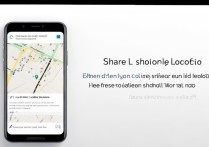






 冀ICP备2021017634号-5
冀ICP备2021017634号-5
 冀公网安备13062802000102号
冀公网安备13062802000102号